
Jak na grafiku zdarma? Grafické editory (nejen) pro linux
Také si při prohlížení fotografií říkáte třeba, že ta větev při okraji by tam být neměla? Nebo máte ambice něco na počítači opravdu namalovat či spojit dvě samostatné fotografie? Na to už prohlížeče ani správci fotografií nestačí a potřebujete editor bitmapové grafiky. Podíváme se, jaké možností máte k dispozici zdarma pod linuxem.
Pokud se řekne pokročilý grafický editor pro Linux, tak většině lidí se vybaví Gimp. Říká se o něm, že jde o 95 procent Photoshopu za nula korun. Nejsem ve Photoshopu tak kovaný, aby mohl tuto záležitost posoudit, ale možnosti programu jsou skutečně bohaté.
Program je k dispozici v repozitářích naprosté většiny distribucí, dále v balíčcích Flatpak a navíc se dá i stáhnout verze pro Windows. Stránky projektu najdeme na adrese gimp.org.
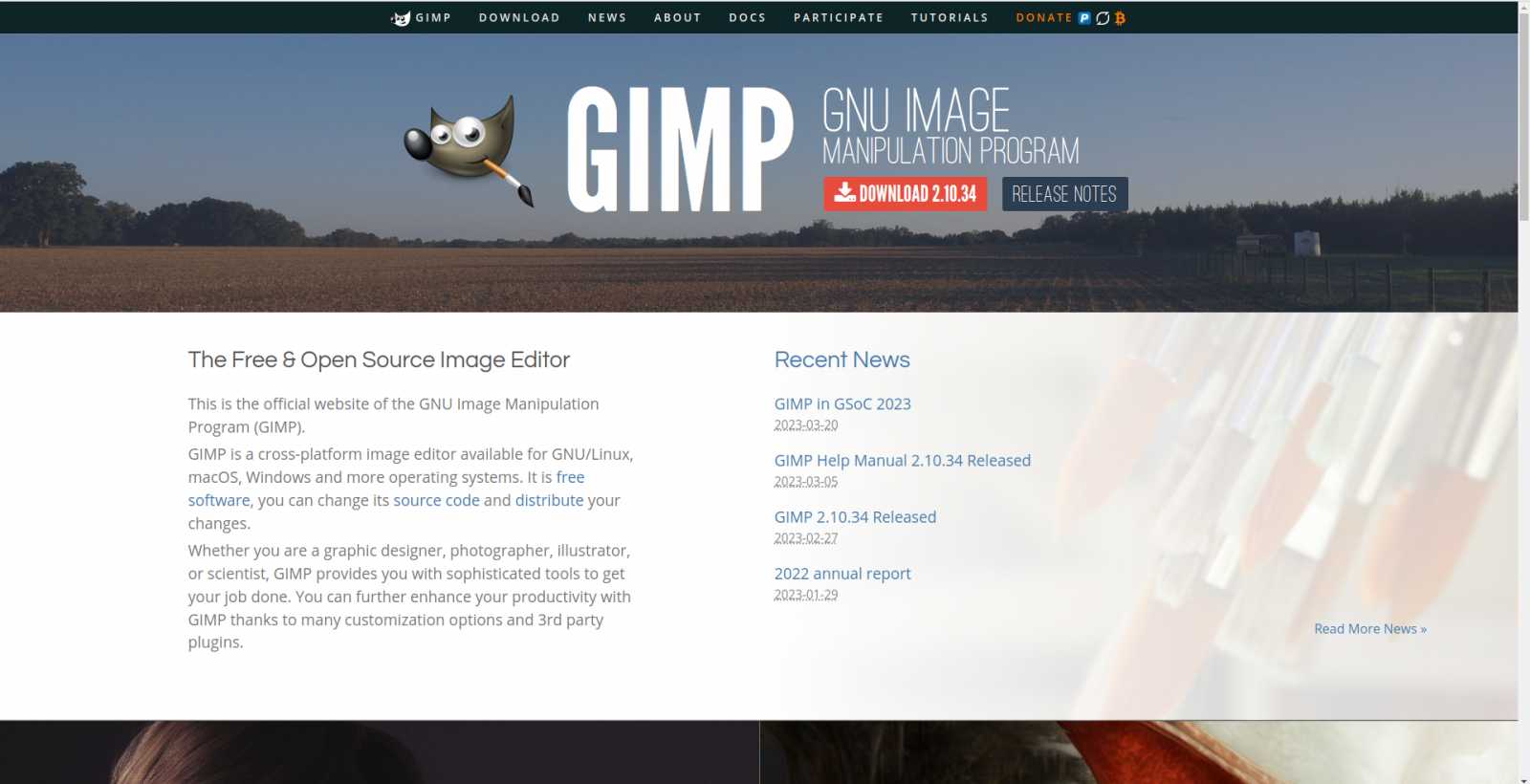
Po nainstalování na nás vykoukne základní okno programu. Základní barevná nastavení jsou Světlé, šedé tmavé a systémové. Možnost změny najdete v nastavení v části Motiv.
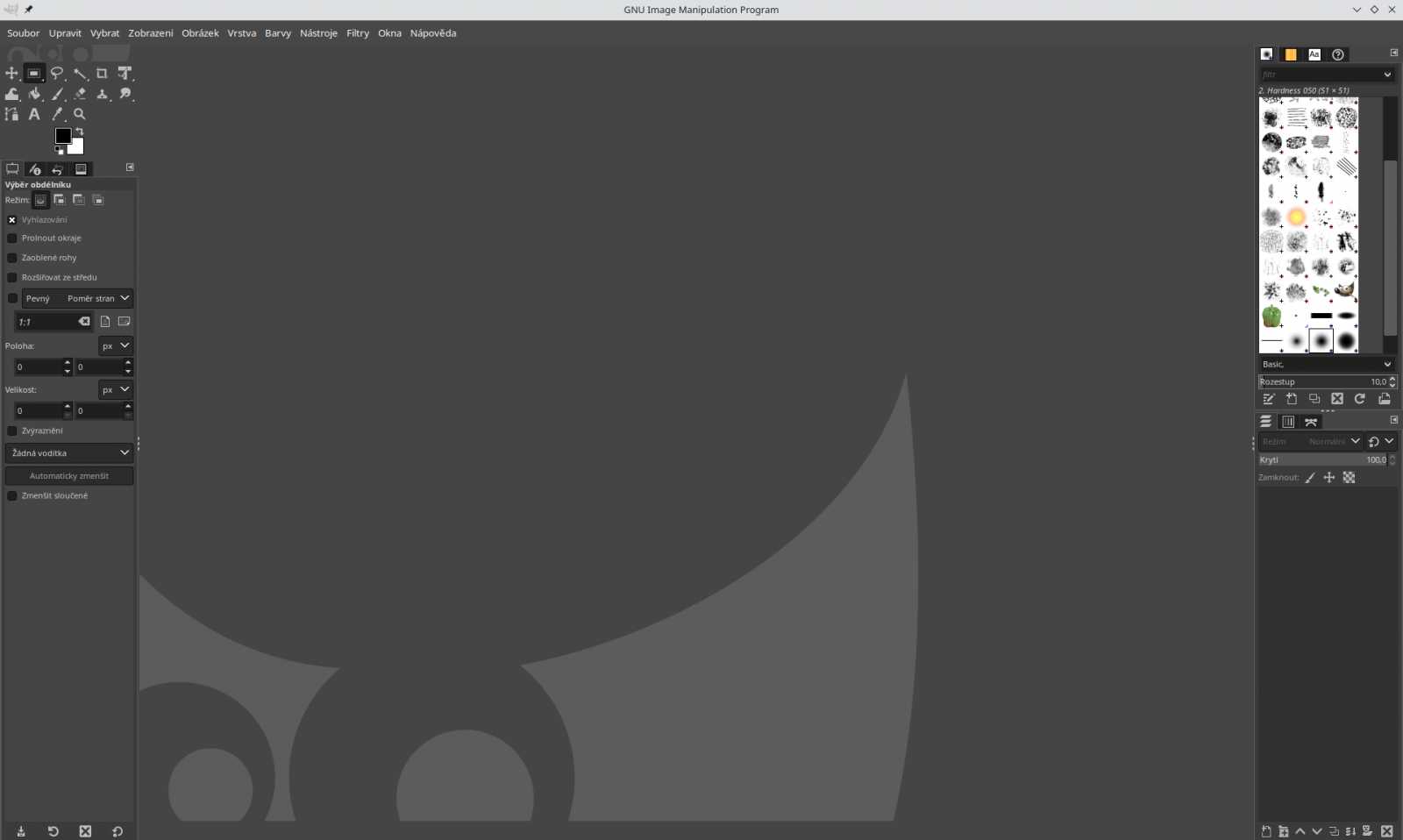
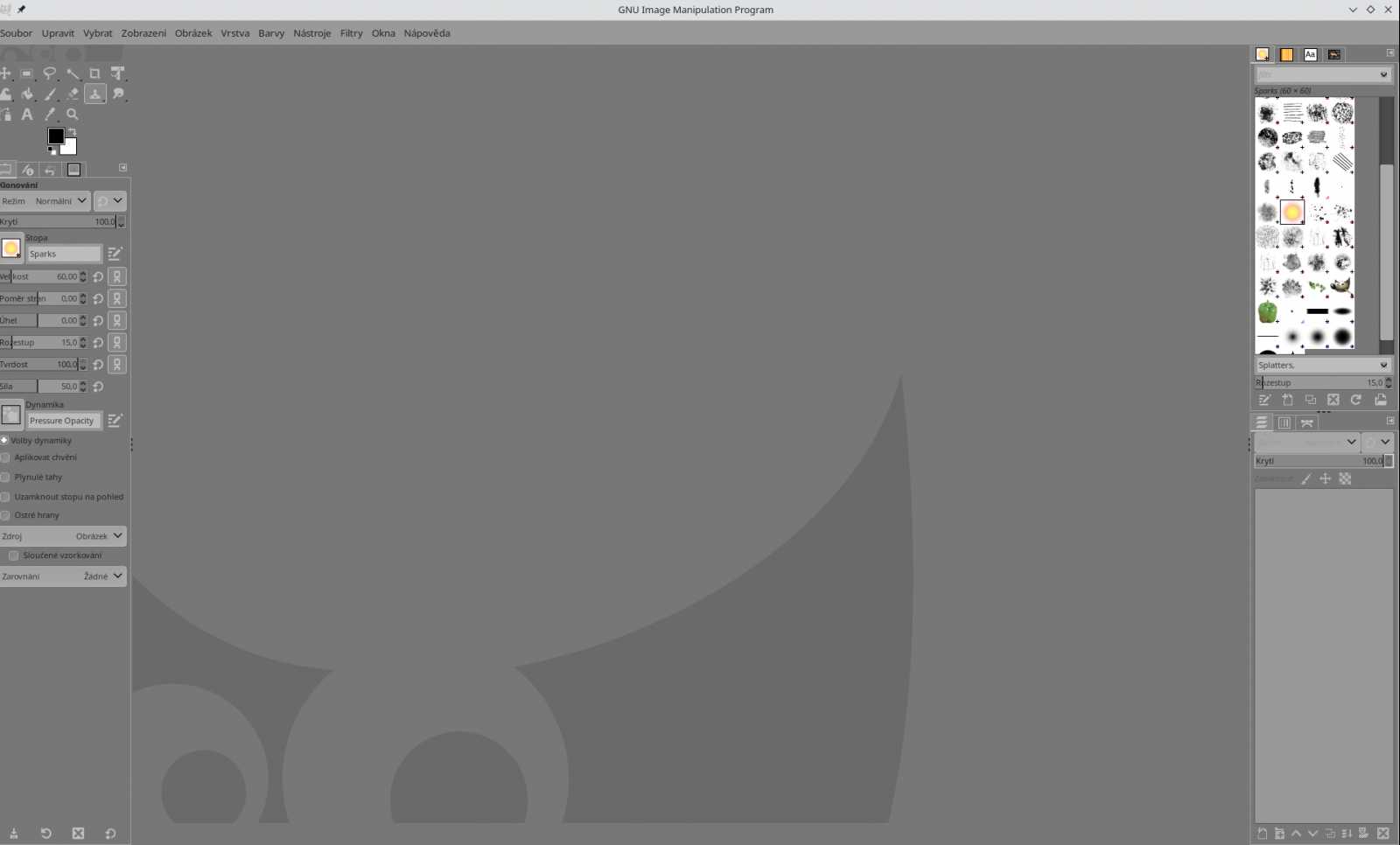
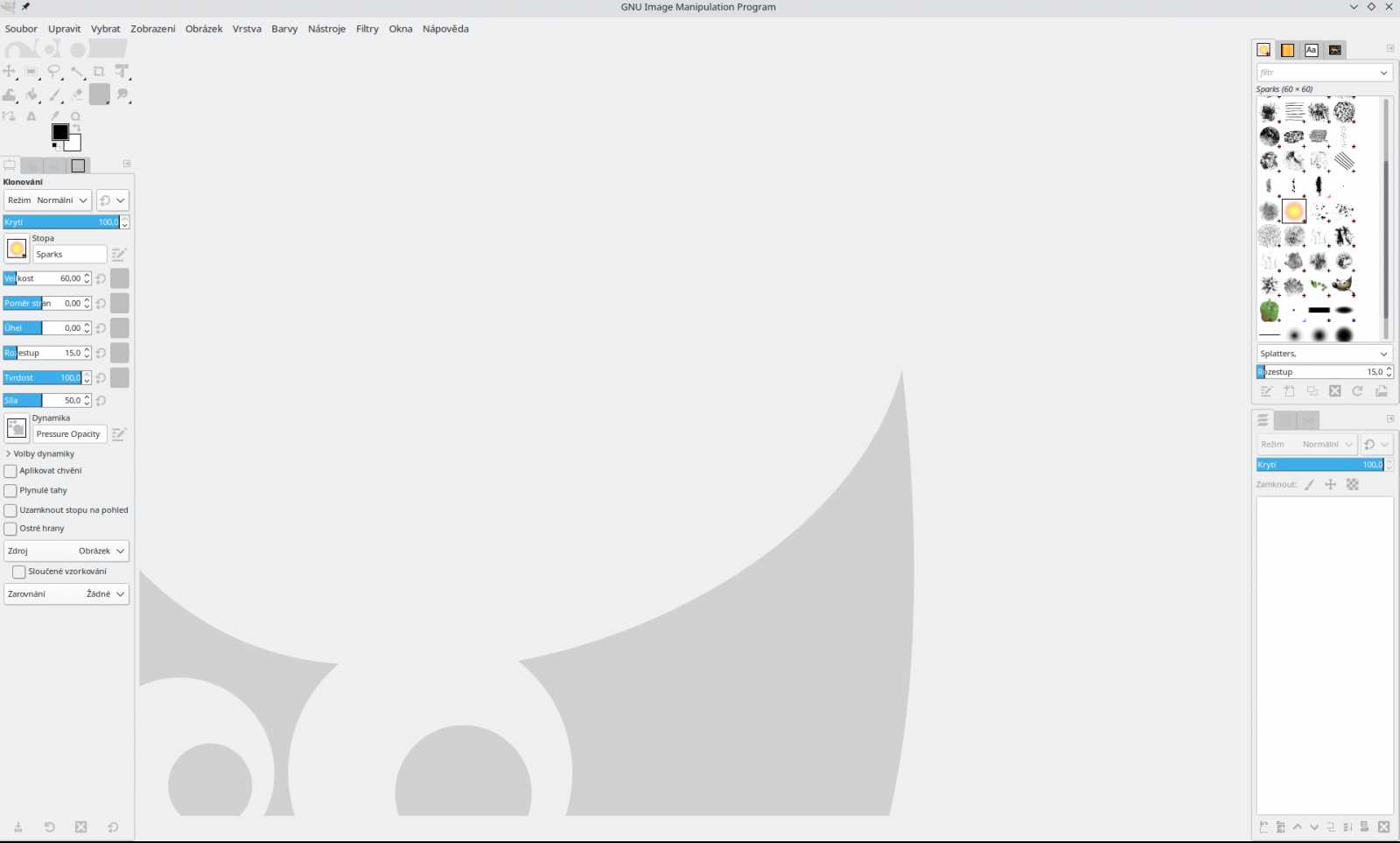
Boční panely nástrojů se dají konfigurovat podle osobní potřeby a navíc je možno zvolit i režim s nástroji v samostatných oknech. Ptáte se, kdy je to výhodné? V Linuxu na rozdíl od Windows si můžete okénko s nástroji ukotvit na obrazovce vždy na vrcholu. Tím pádem celá plocha monitoru může sloužit pro editovaný obrázek. Někdy to může být užitečná vlastnost.
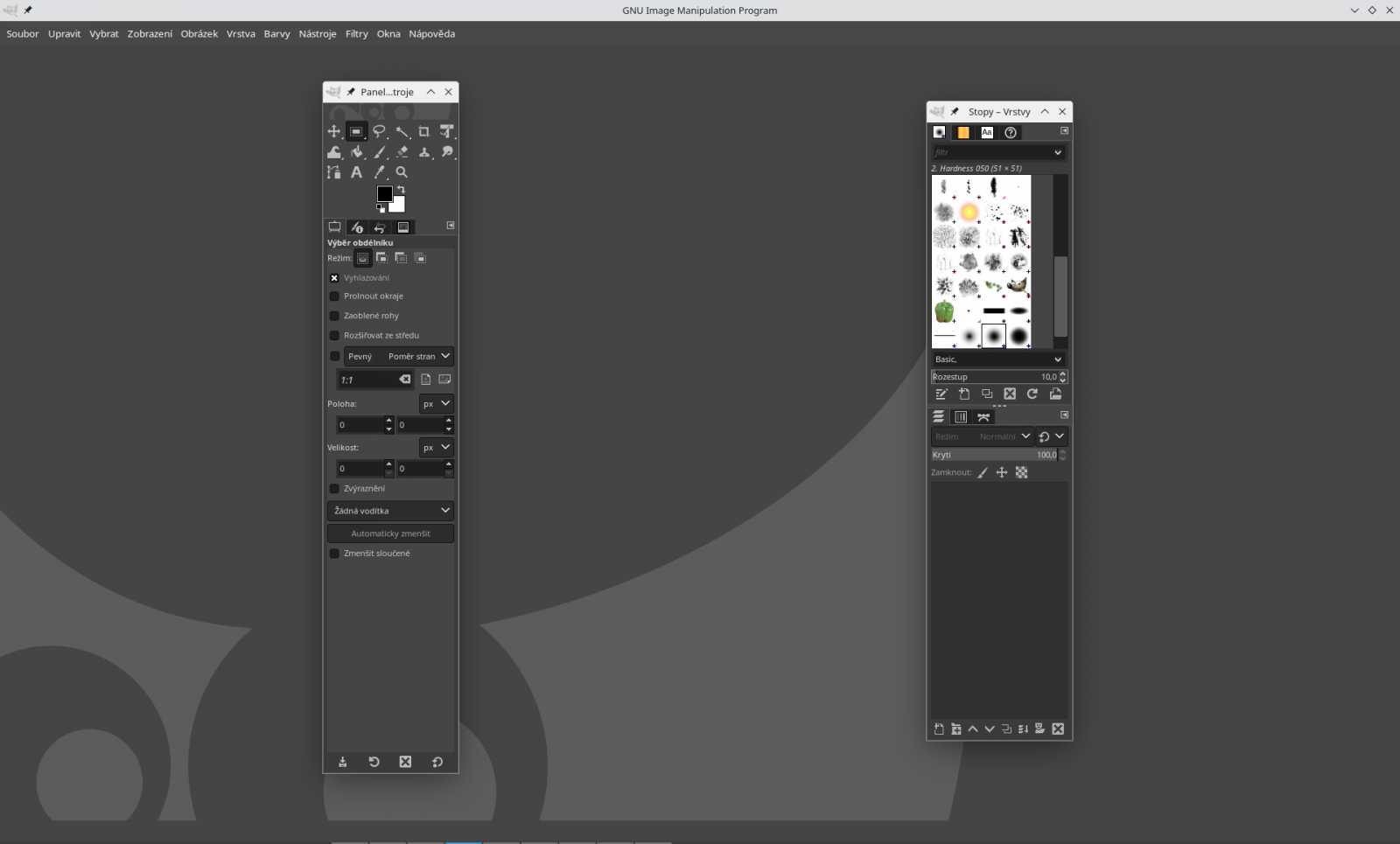
Možnosti editace a kreslení jsou velmi nadstandardní. Telegrafický přehled začneme možnostmi pro výběr oblasti. Program nám dává tyto možnosti: výběr obdélníku, volný výběr od ruky a přibližný výběr na základě spojitých oblastí v obrázku. Základní nástroje pro kreslení a editaci jsou plechovka, přechod, tužka, štětec, guma, rozprašovač, kaligrafické kreslení, klonování a některé další.
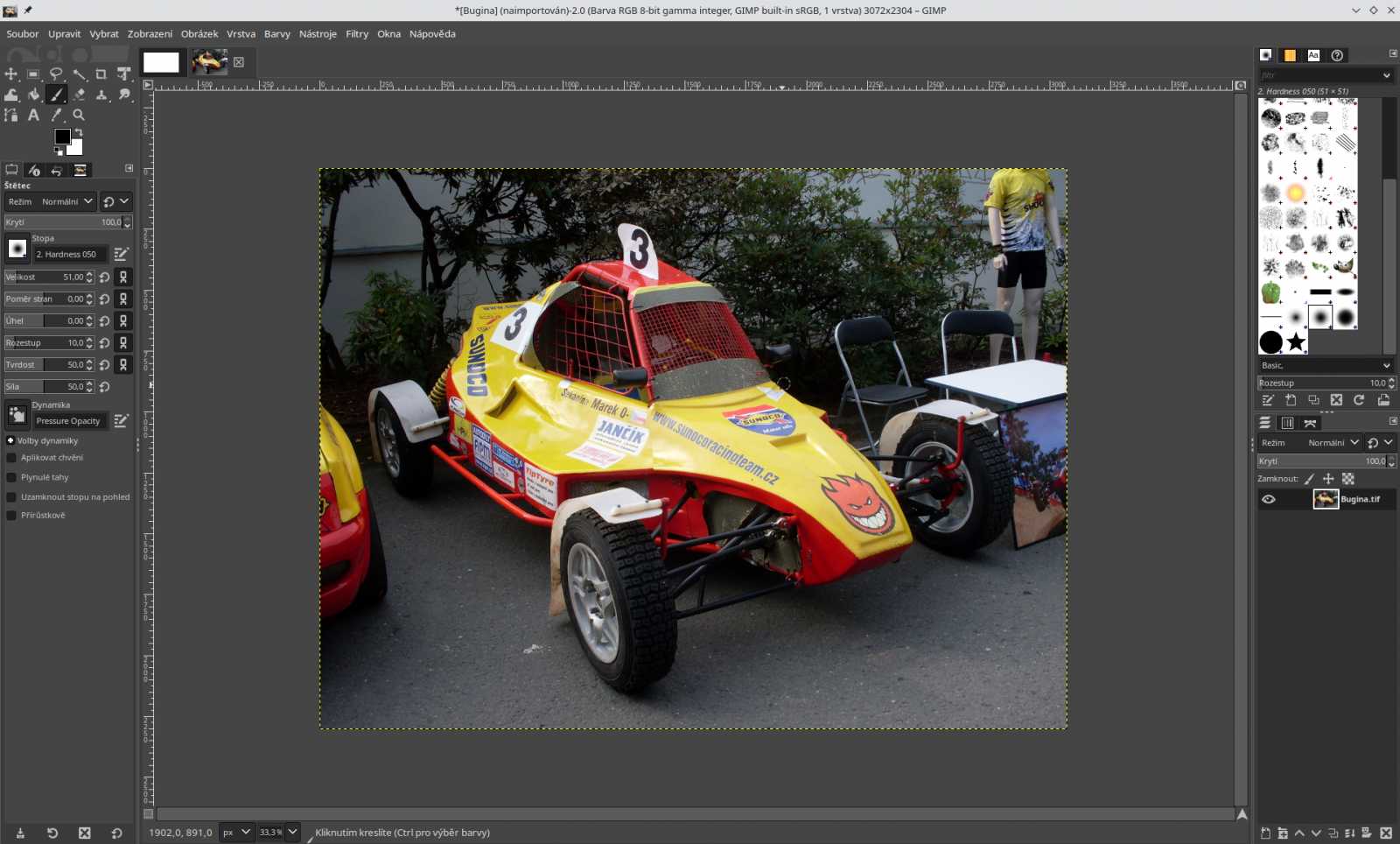
Nastavení vybraného nástroje se objeví v levém panelu dole. Zde je příklad nastavení nástroje Štětec. Tvar kurzoru nastavíme v pravém panelu nahoře.
Možnosti transformace a barevných úprav jsou též velmi široké. Jsou k dispozici prakticky všechny běžné prvky úpravy. Příkladem uvedu barevné křivky, jas, kontrast, gama, klopení, perspektiva a mnoho dalšího.
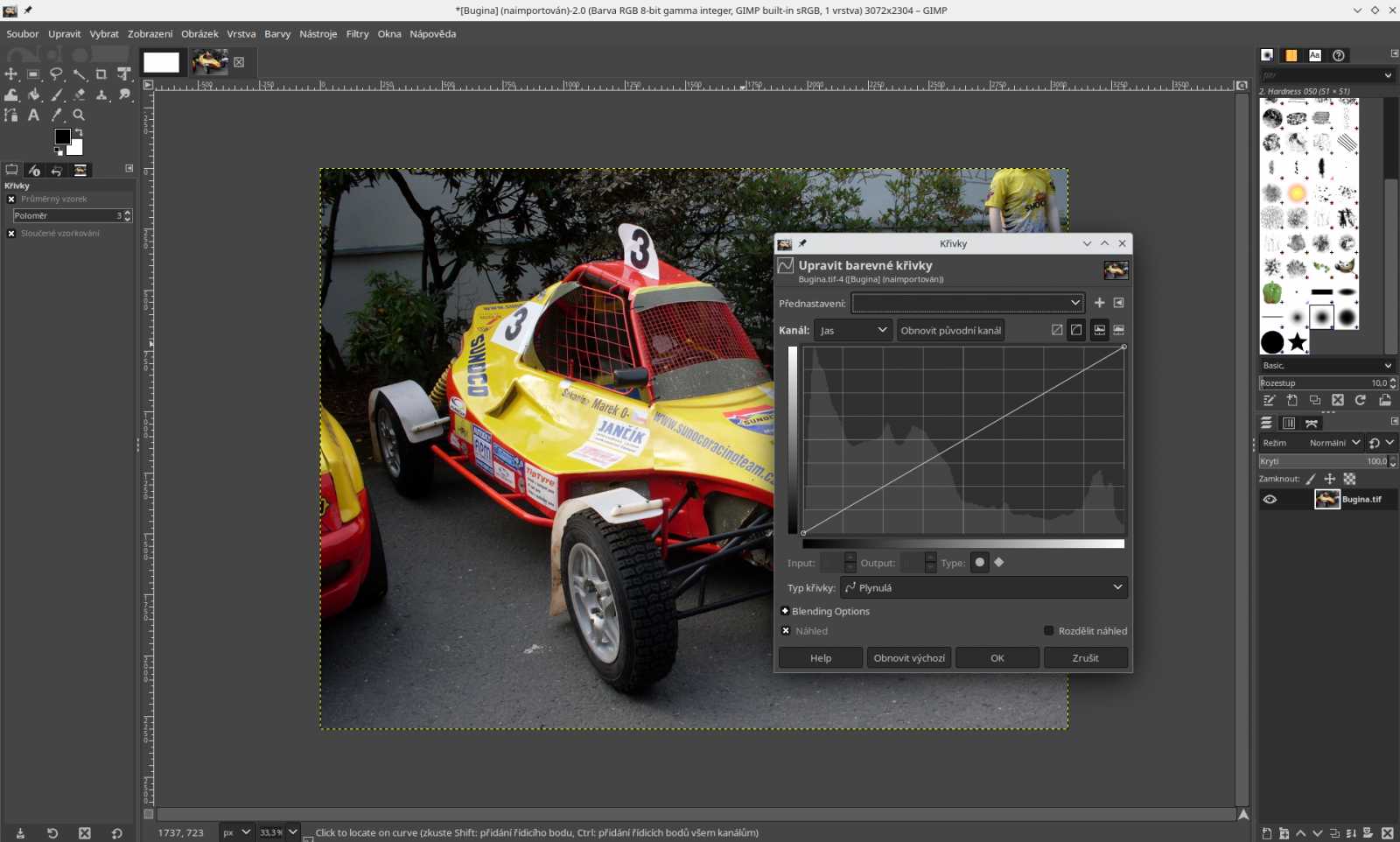
Dále je zde k dispozici velká knihovna různých filtrů pro veškeré oblasti. Pro ukázkou se podíváme na nastavení světelných efektů a kostičkování.
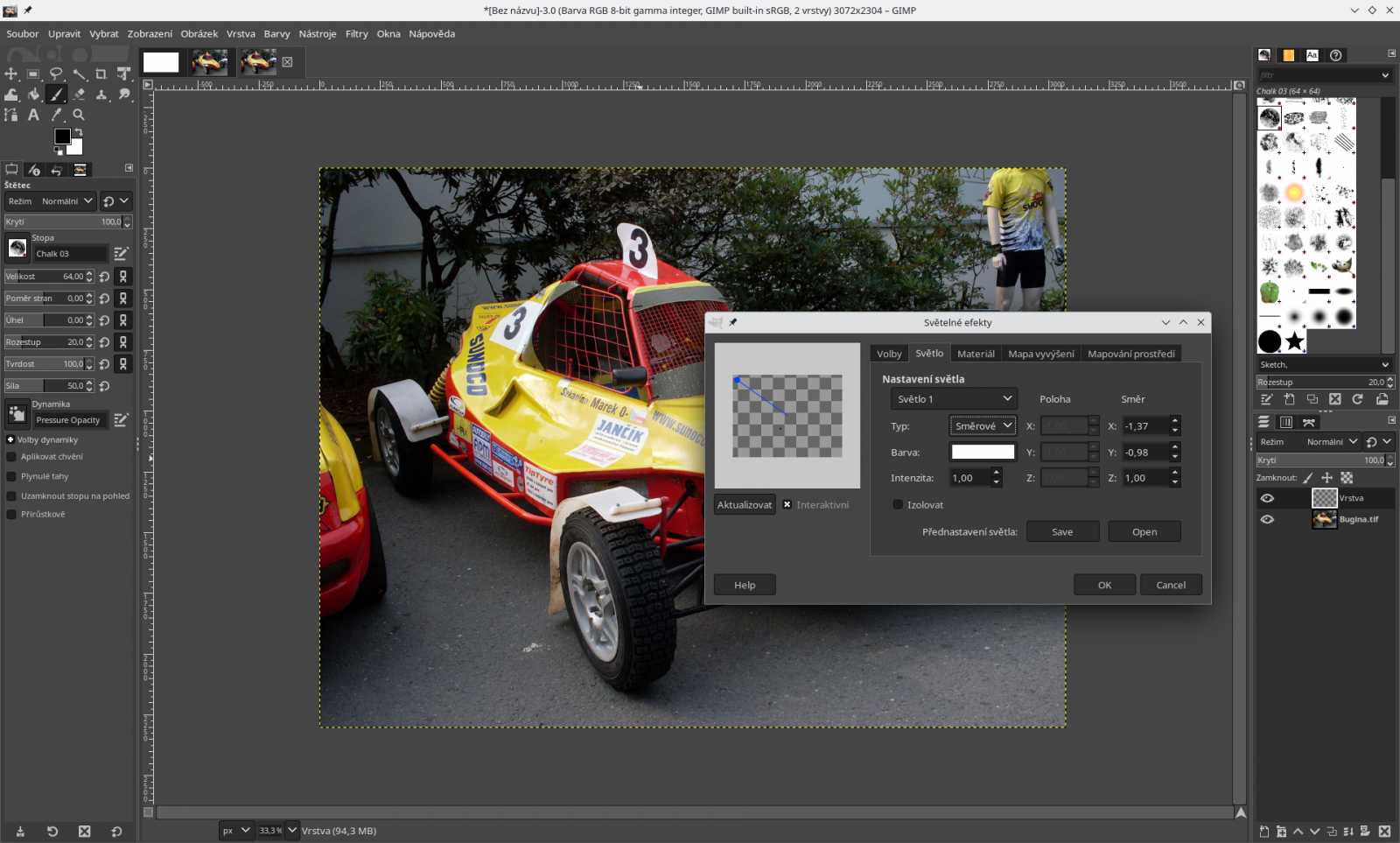
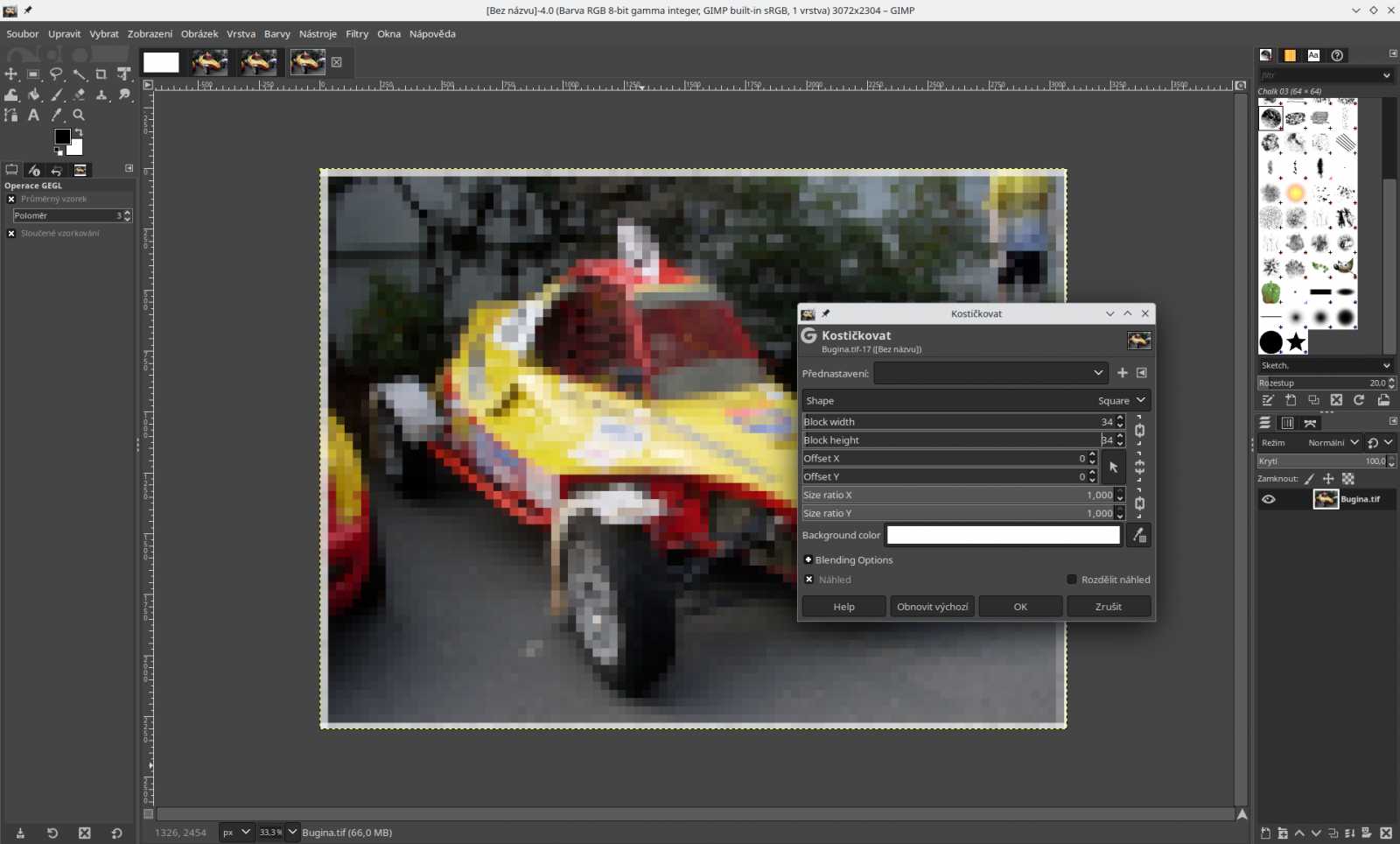
Též je zde implementována pokročilá podpora práce ve vrstvách. Přehled vrstev se v základním nastavení zobrazí vpravo dole.
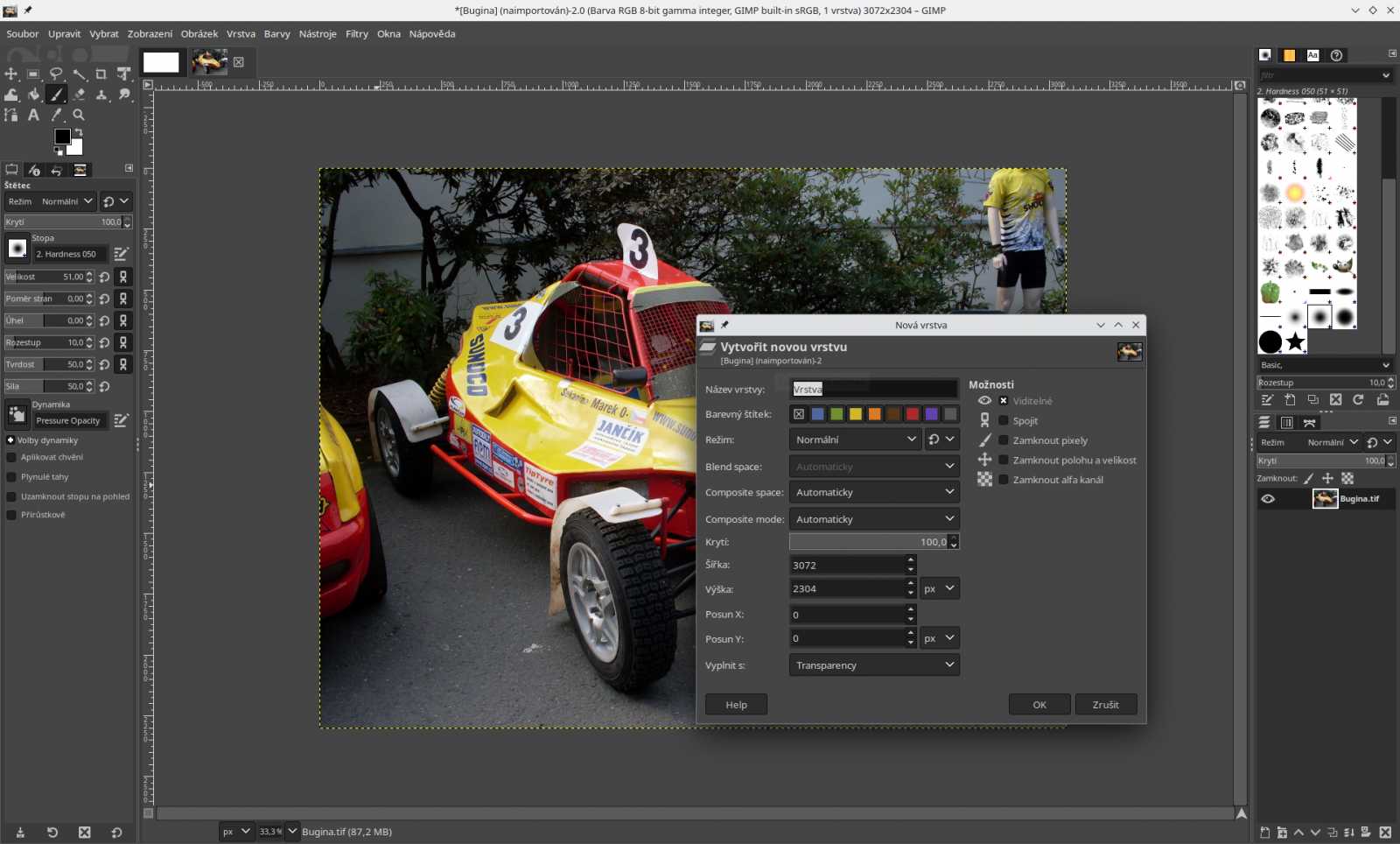
Ukládání obrázků je zde řešeno poněkud nestandardně. Gimp ukládá pouze do vlastního formátu. Je úplně jedno že obrázek měl při otevření formát například JPG. Pokud chcete uložit v jiném formátu, musíte použít volbu exportovat.
Shrnutí
Jde o program který uspokojí i velmi náročné uživatele. Pravděpodobně nejvhodnější je pro pokročilou editaci bitmapové grafiky. Osobně používám na pokročilé editace fotografií, včetně odmazávání nežádoucích objektů pomocí nástroje klonování.




























